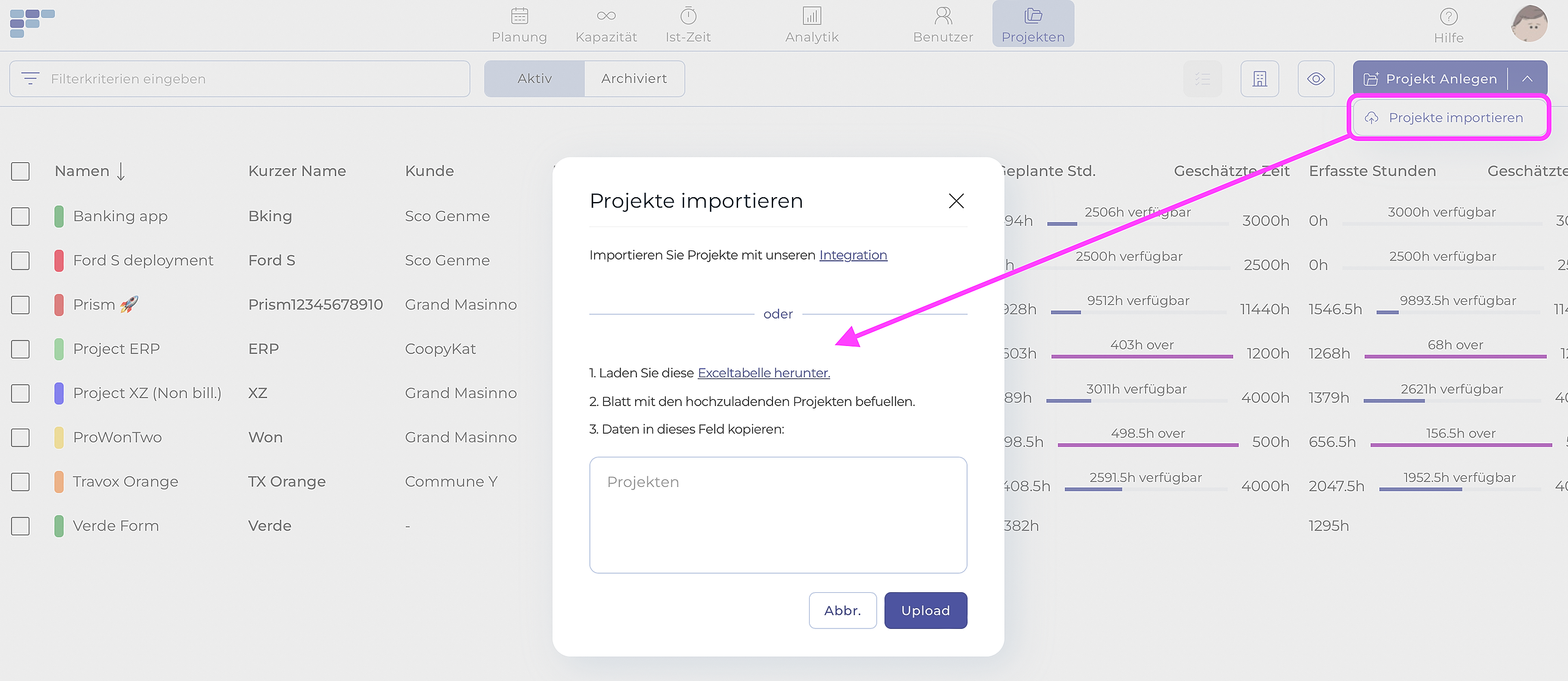Projekte Importieren
Als Alternative zur manuellen Erstellung von Projekte können Sie die in Teambook! verfügbaren API & Integrationen nutzen.
Eine weitere Möglichkeit ist das Importieren/Hochladen von Projekte; dies ist besonders praktisch, wenn Sie viele Projekte auf einmal erstellen möchten.
- Gehen Sie zum Abschnitt Projekte
Klicken Sie auf den Pfeil neben der Schaltfläche Projekt anlegen, um die Funktion Projekte hochladen aufzurufen
Es öffnet sich ein neues modales Fenster - klicken Sie auf Exceltabelle.
- Bearbeiten Sie die Excel-Tabelle mit Ihren Projektdaten; halten Sie sich an das Format der Beispieldaten (die Sie löschen können) und ändern Sie nicht die Reihenfolge der Spalten
- Speichern Sie dann entweder die Excel-Datei und laden Sie sie über die entsprechende Schaltfläche hoch.
- Oder kopieren Sie die Zellen mit den Daten, die Sie importieren möchten, und fügen Sie diese Daten dann in das modale Fenster an der angegebenen Stelle ein (achten Sie nicht auf das Layout) und klicken Sie auf „Importieren“.
Anmerkungen:
- Vergewissern Sie sich, dass die obligatorischen Informationen (Projektname, Projekttyp) in der Datei enthalten sind; optionale Informationen können ebenfalls eingegeben werden.
- Kunden, die Sie in der entsprechenden Spalte eingetragen haben, werden automatisch angelegt, wenn sie noch nicht in Teambook vorhanden sind.